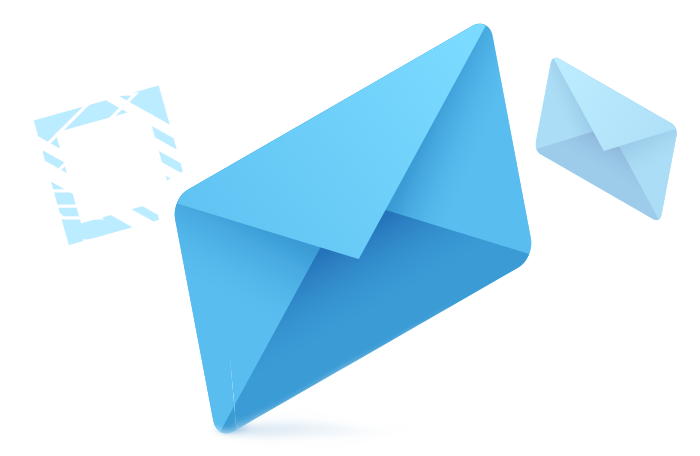En este artículo aprenderemos a cómo configurar nuestra cuenta de correo IMAP en nuestro dispositivo Android versión 7.0.
IMAP o POP3
Antes de empezar con la configuración, tenemos que saber qué opciones tenemos y saber cuál es la que más se ajusta al uso que damos a nuestro correo.
Existen dos protocolos para recibir el correo, el POP3 e IMAP:
- IMAP permite que varios clientes se conecten al mismo buzón, facilitando el acceso posterior a los mensajes mediante correo web. Es decir, los correos recibidos se mantienen en la nube y son accesibles desde cualquier punto (siempre que tengamos Internet).
- POP3 descarga los mensajes eliminándolos del servidor, por lo que sólo podremos acceder a dichos mensajes desde el dispositivo desde el que nos los hayamos descargado.
En este caso usaremos el protocolo IMAP en nuestro dispositivo Android.
Añadir cuenta
El primer paso es añadir la cuenta de correo. Para esto nos dirigimos a:
Ajustes > Cuentas
Seleccionamos "Añadir cuenta", y añadiremos una cuenta de Correo.
Tras esto, introduciremos la cuenta de correo junto con la contraseña:
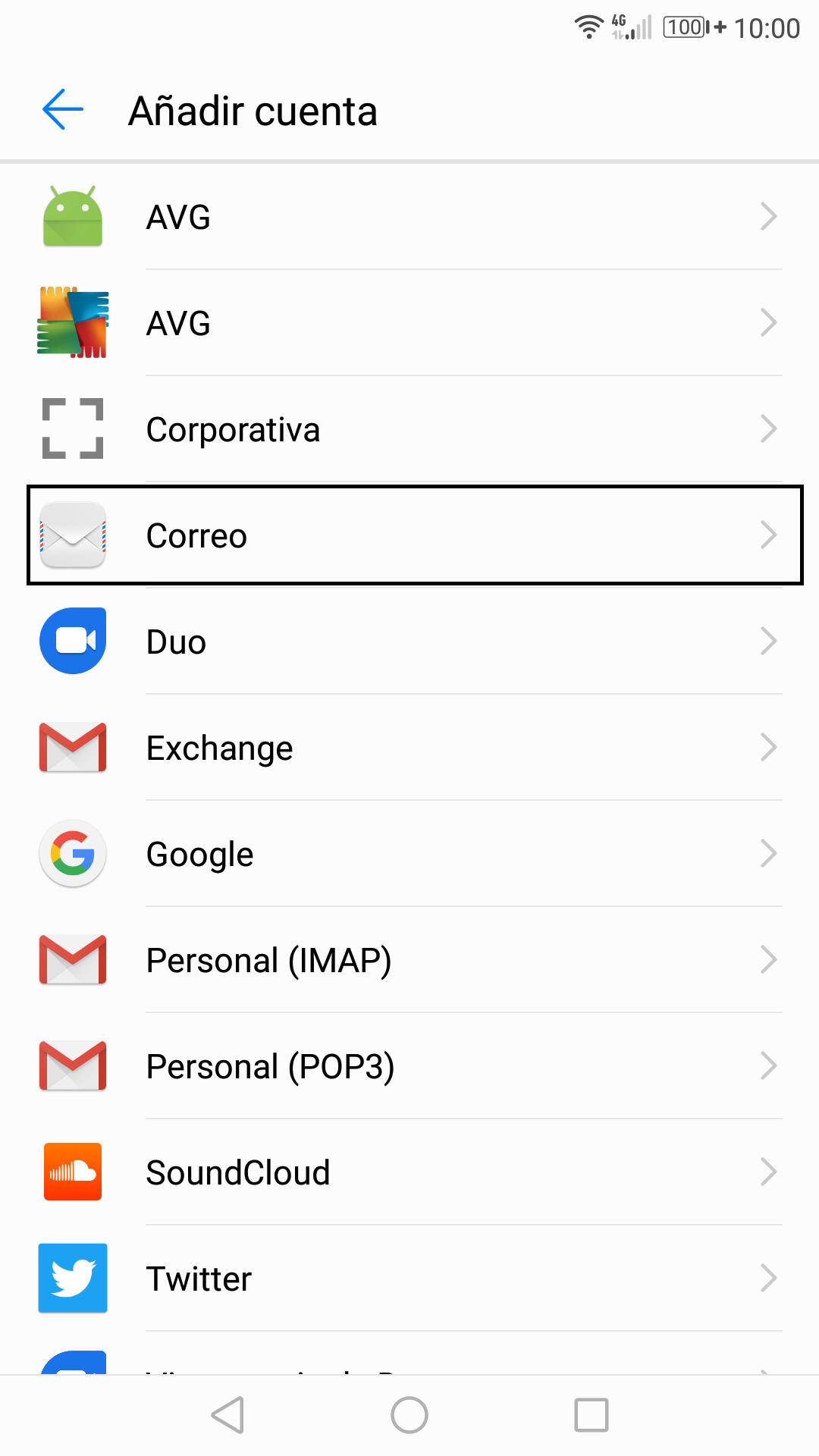 |
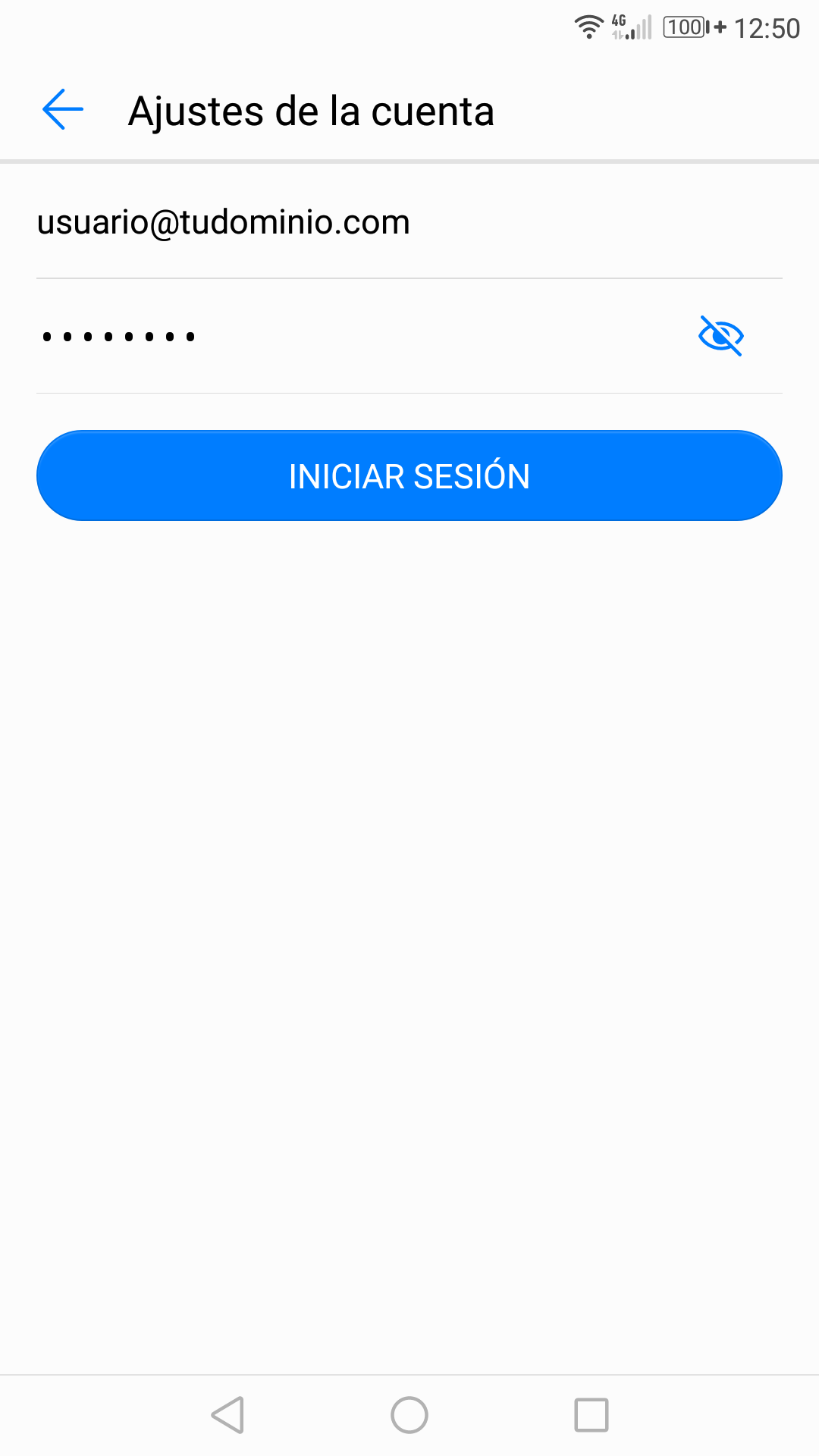 |
Ajustes de la cuenta
Tras iniciar sesión, nos aparecerá una ventana en la que elegiremos el protocolo de correo, en ente caso seleccionaremos IMAP.
Después de seleccionar el protocolo nos aparecerá una venta de ajustes de la cuenta que tenemos que rellenar con los siguientes valores:
- Nombre de usuario
- Contraseña
- Servidor de correo
- Puerto
- Tipo de seguridad
En el nombre de usuario pondremos el usuario que tenemos para la cuenta de correo junto con su correspondiente contraseña. Después pondremos el servidor de correo entrante de la cuenta y el puerto.
Por último seleccionamos el tipo de seguridad, que en nuestro caso será STARTTLS (aceptar todos los certificados):
 |
 |
Después de haber rellenado todos los cambios le damos a SIGUIENTE.
En la siguiente pantalla aparecerán los ajustes de los mensajes salientes, donde tenemos que establecer que servidor SMTP tenemos, el puerto, el tipo de seguridad y marcar la opción "Solicitar inicio de sesión".
También aparece una pestaña en la que tenemos que volver a poner el usuario y contraseña puestos anteriormente.

Al darle a SIGUIENTE nos aparecen unas últimas opciones para configurar la cuenta:
- Frecuencia de verificación de la bandeja de entrada.
- Que nos notifique cuando llegue un correo.
- Sincronizar os correos.
- Descargar los archivos adjuntos automáticamente.
La configuración de estos puntos depende de cada usuario, pero es una buena práctica verificar la bandeja de entrada cada pocos minutos.
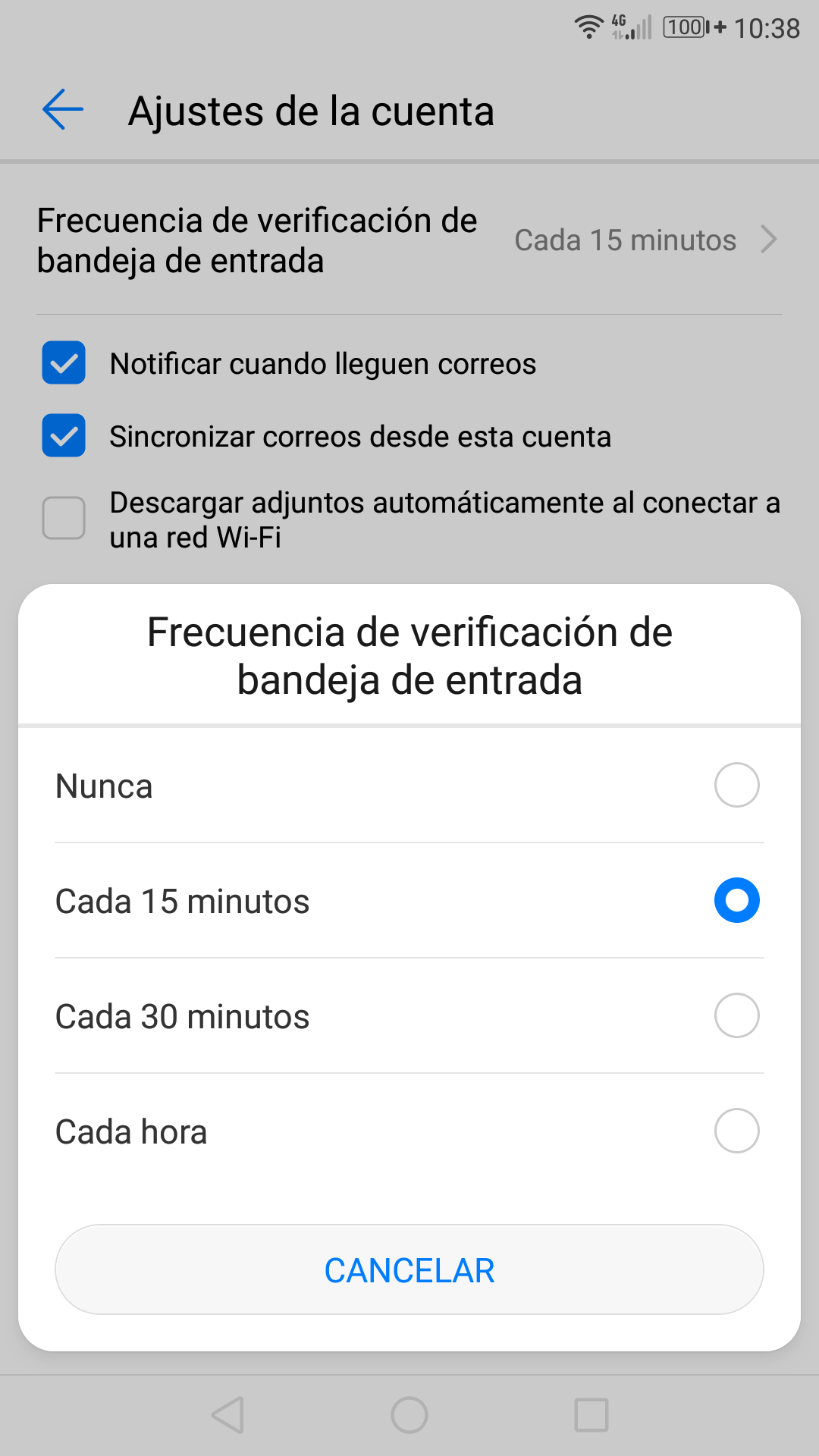
Cuando confirmemos estos cambios ya habremos acabado de configurar nuestra cuenta de correo en nuestro dispositivo Android.
Ajustes comunes
Aunque ya hemos configurado nuestra cuenta, todavía podemos cambiar algunos ajustes más para personalizar nuestro correo.
Nos dirigimos de nuevo a:
Ajustes > Cuentas > Correo > Ajustes de la cuenta
Una vez aquí, en la parte inferior aparecen las distintas cuentas que tenemos guardadas, seleccionamos la que acabamos de crear.
Desde aquí podemos cambiar varios campos, como por ejemplo:
- Nombre de la cuenta: Nombre que se mostrará en el dispositivo.
- Su nombre: Nombre real del usuario.
- Firma: Texto que se añade al final de los correos enviados.
- Respuestas rápidas: Texto que se puede añadir a un mensaje pulsando un botón.
- Cuenta predeterminada: Enviará los mensajes desde esa cuenta de manera predeterminada.
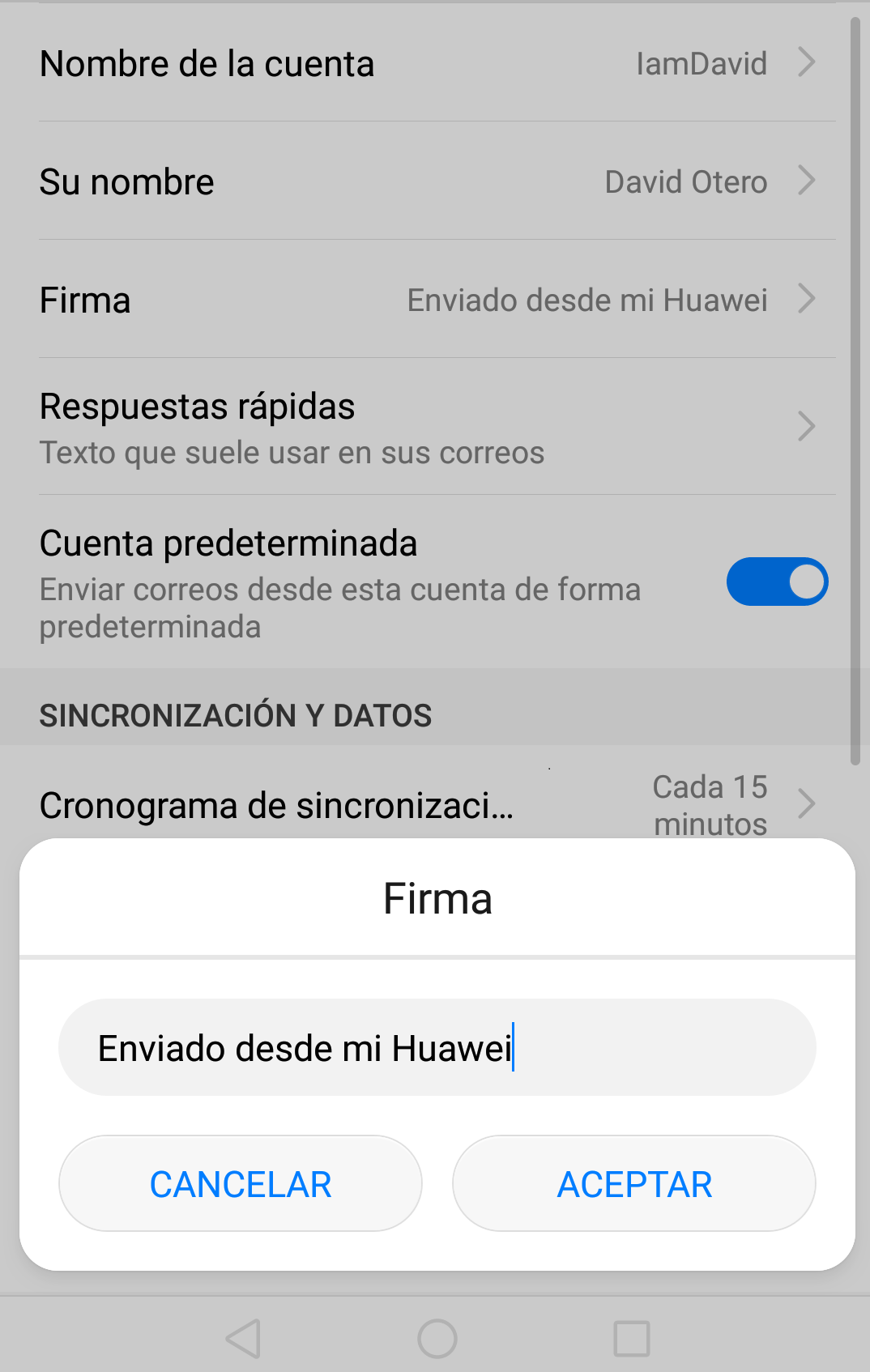
Por último, si vamos al final de esta página podremos cambiar los ajustes sobre las notificaciones, el servidor e incluso podemos eliminar la cuenta.